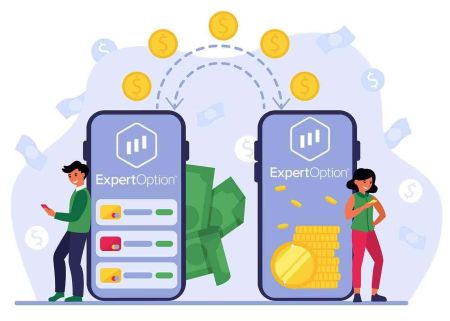Pénz befizetése az ExpertOptionban
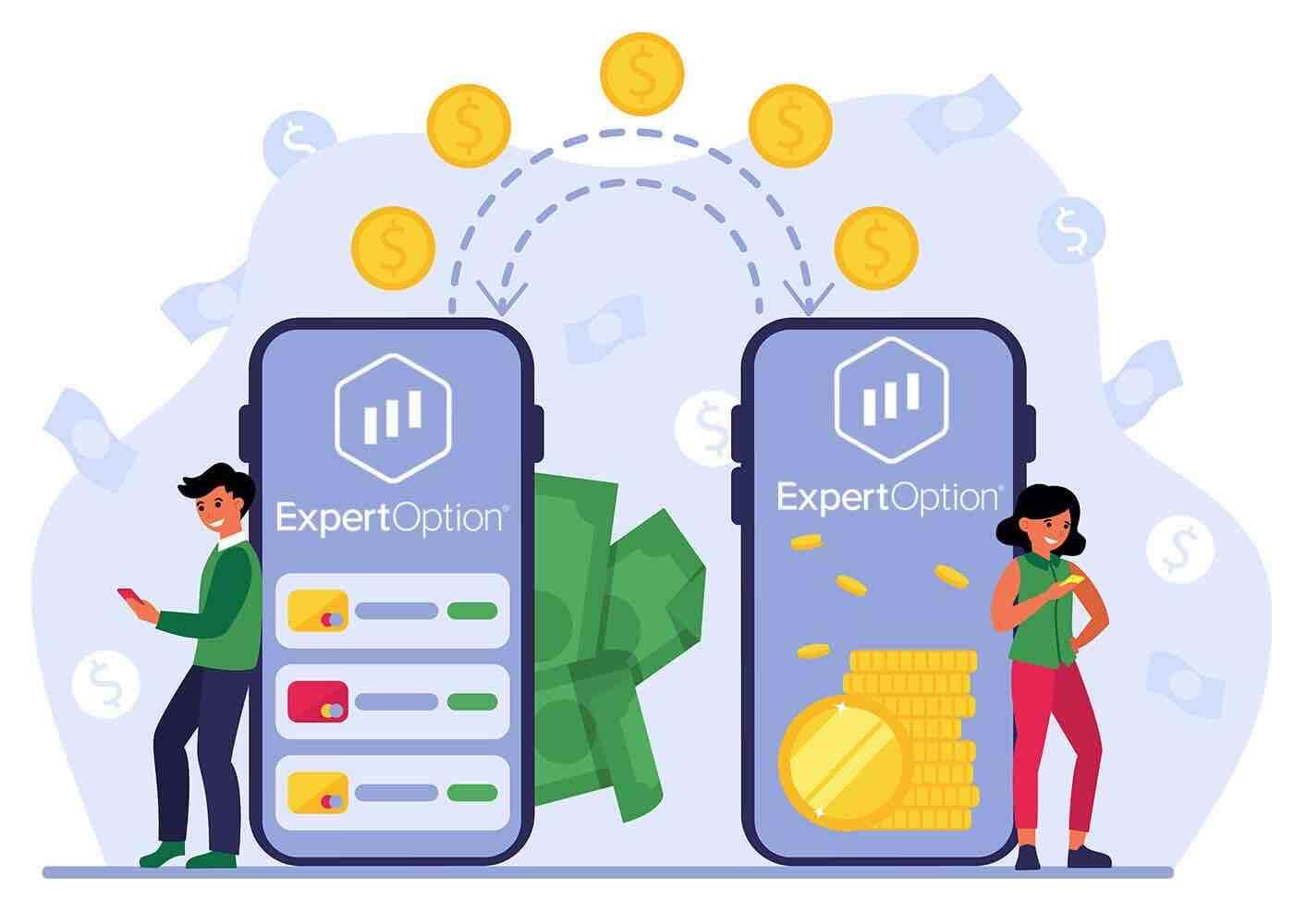
Hogyan tudok befizetni?
Befizethet bank- vagy hitelkártyával (VISA, MasterCard), Intenet Bankinggel, e-pénztárcával, például Perfect Money, Skrill, WebMoney... vagy Crypto használatával.
A minimális befizetés 10 USD. Ha a bankszámlája más pénznemben van, az összeget automatikusan átváltják.
Sok kereskedőnk inkább az e-fizetést részesíti előnyben a bankkártya helyett, mert így gyorsabb a pénzfelvétel.
És van egy jó hírünk az Ön számára: nem számítunk fel díjat, ha befizet.
Bankkártyák (VISA/MasterCard)
1. Látogassa meg az ExpertOption.com webhelyet vagy mobilalkalmazást.2. Jelentkezzen be kereskedési fiókjába.
3. Kattintson a „Pénzügyek” elemre a bal felső sarokmenüben, majd kattintson a „Befizetés” gombra.
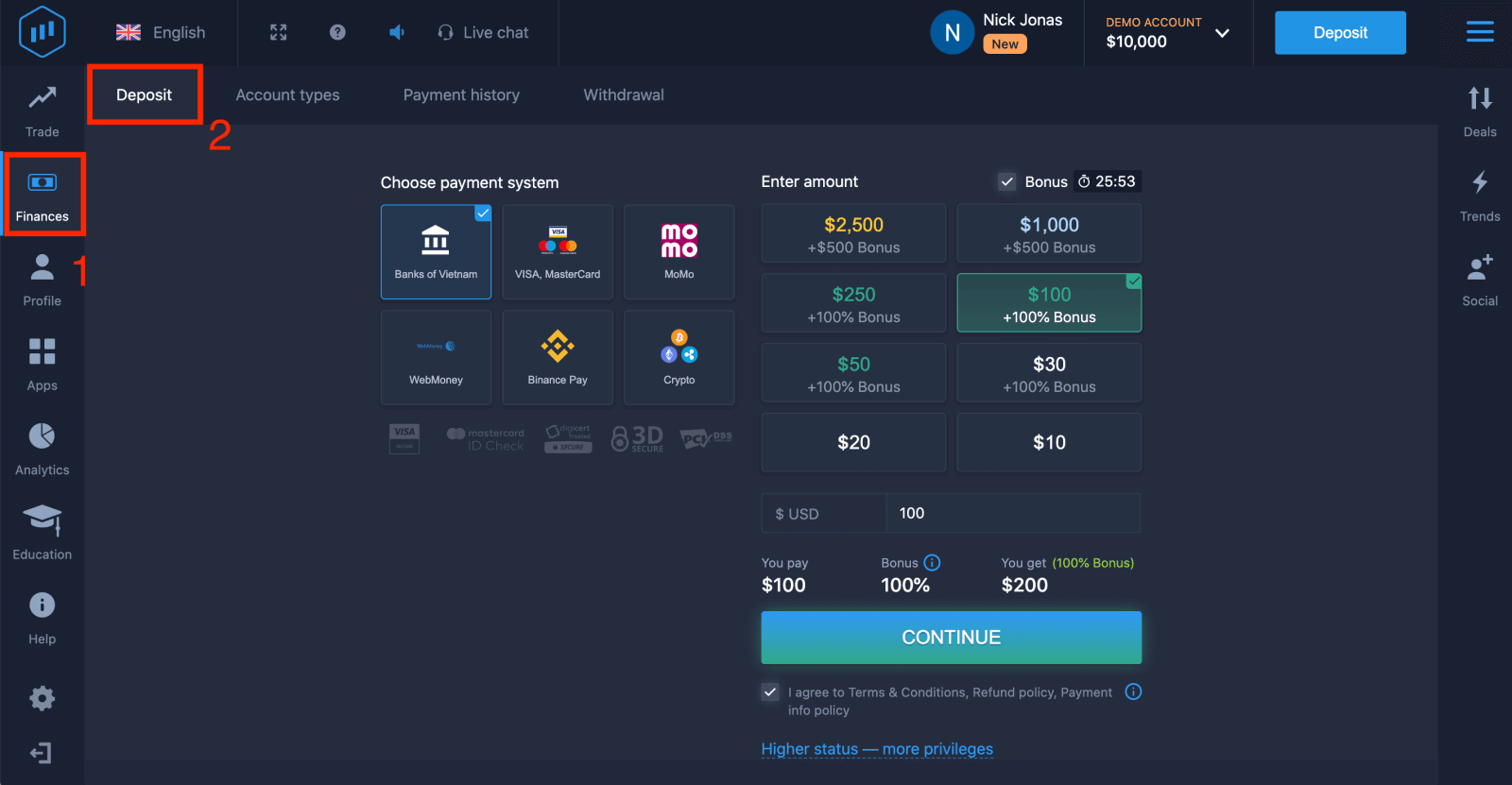
4. Többféle módon is befizethet pénzt a számlájára, bármilyen betéti és hitelkártyával is befizethet. A kártyának érvényesnek és az Ön nevére regisztráltnak kell lennie, és támogatnia kell a nemzetközi online tranzakciókat. válassza a "VISA / MasterCard" lehetőséget.

5. A befizetés összegét manuálisan is megadhatja, vagy kiválaszthat egyet a listából.
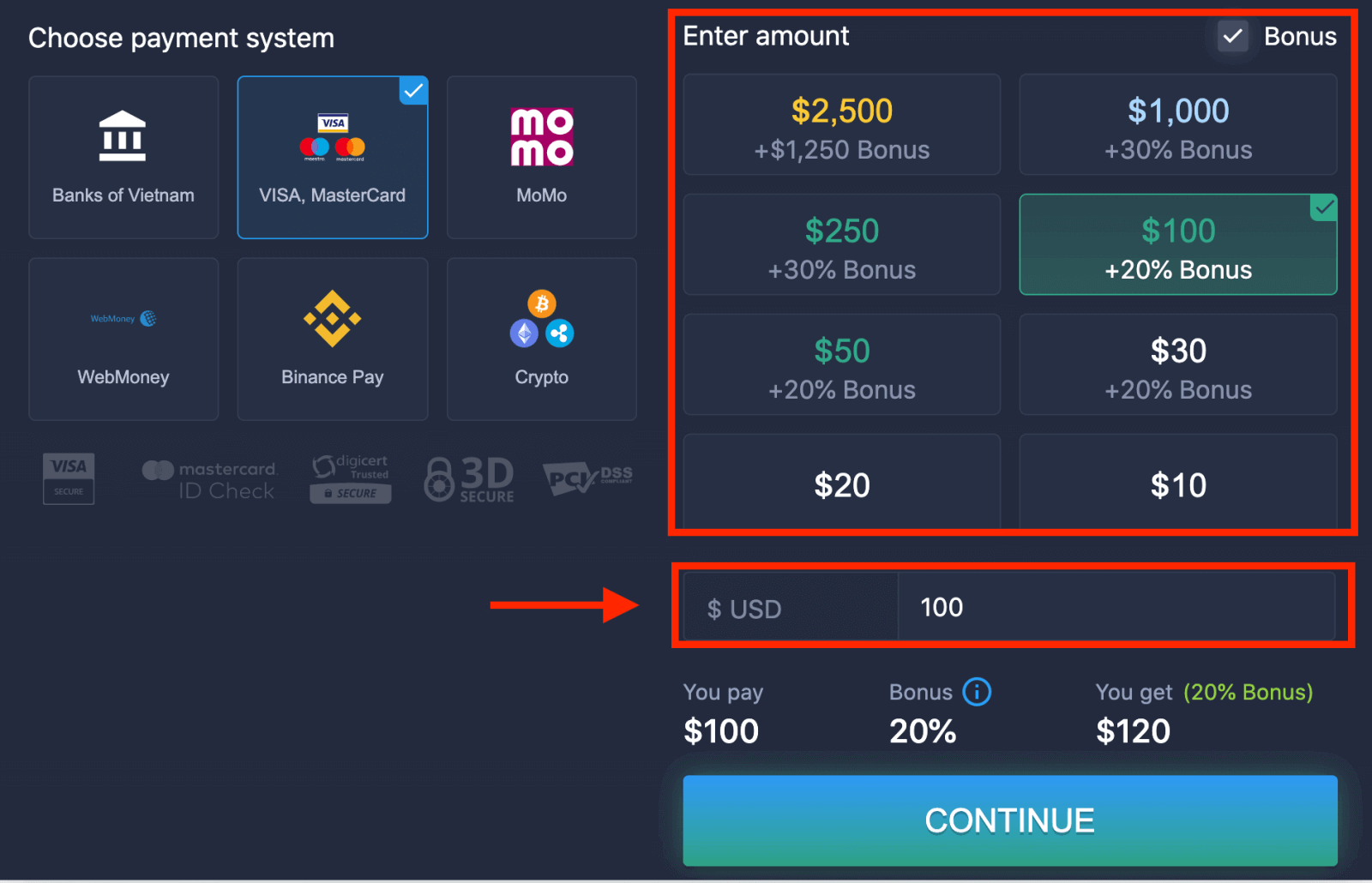
6. A rendszer felajánlhat egy befizetési bónuszt, használja a bónuszt a befizetés növelésére. Ezt követően kattintson a "FOLYTATÁS" gombra.
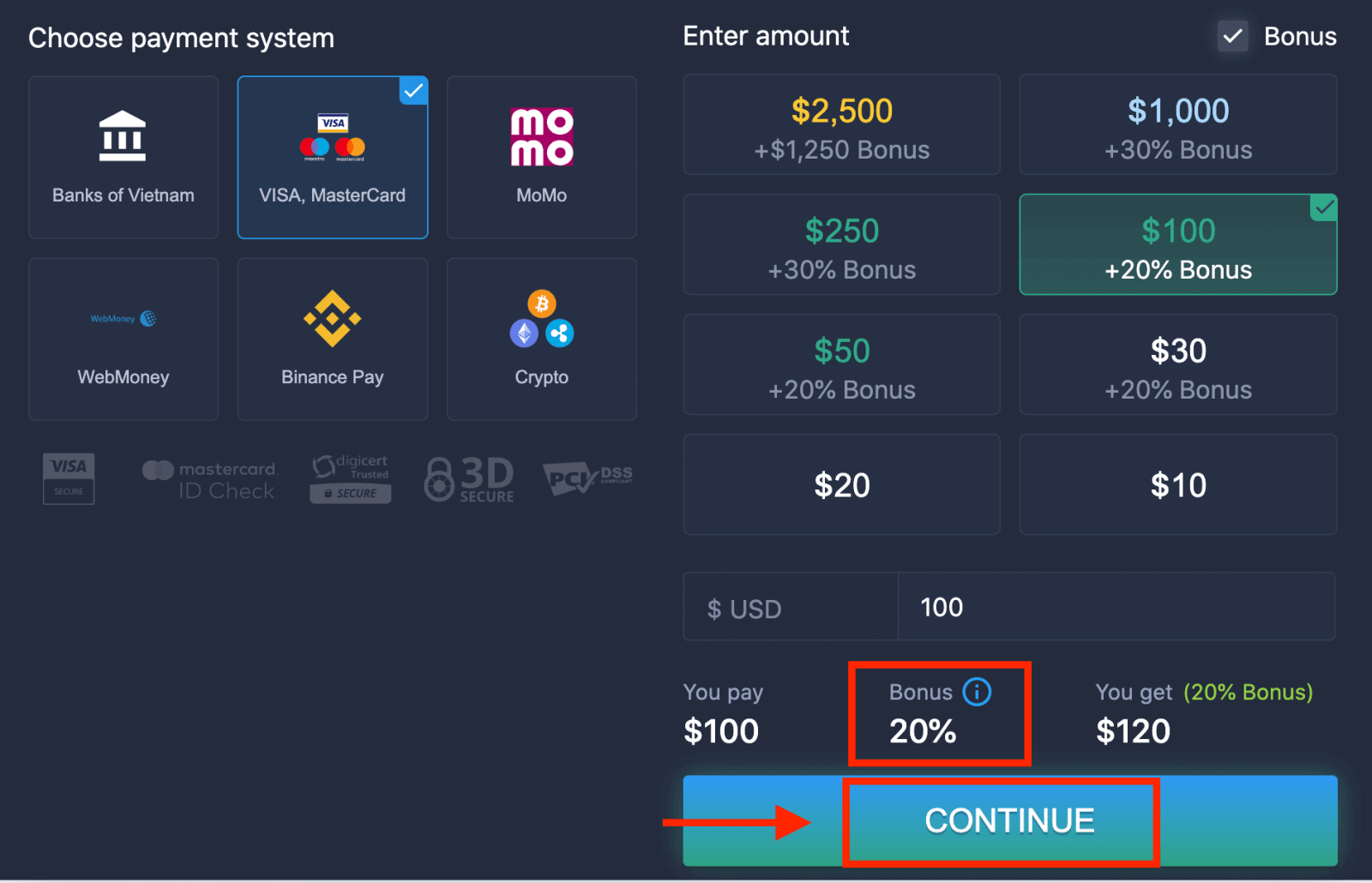
5. A rendszer átirányítja egy új oldalra, ahol meg kell adnia kártyaszámát, kártyabirtokos nevét és CVV-jét.
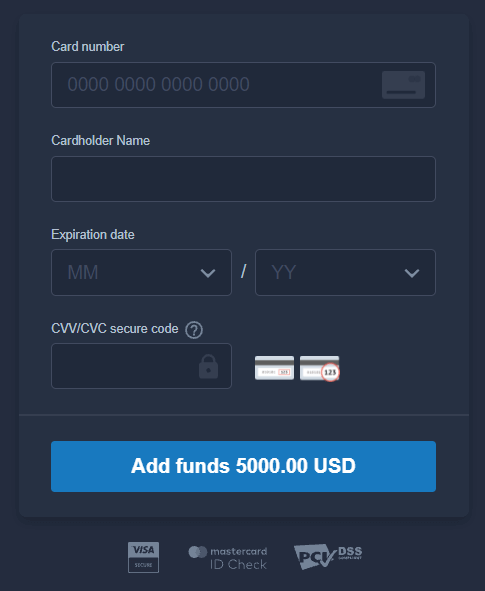
A CVV vagy СVС kód egy 3 számjegyű kód, amelyet biztonsági elemként használnak az online tranzakciók során. A kártya hátoldalán található aláírási sorra van írva. Az alábbiak szerint néz ki.
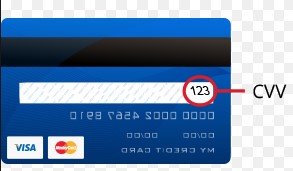
A tranzakció befejezéséhez nyomja meg az "Alap hozzáadása..." gombot.
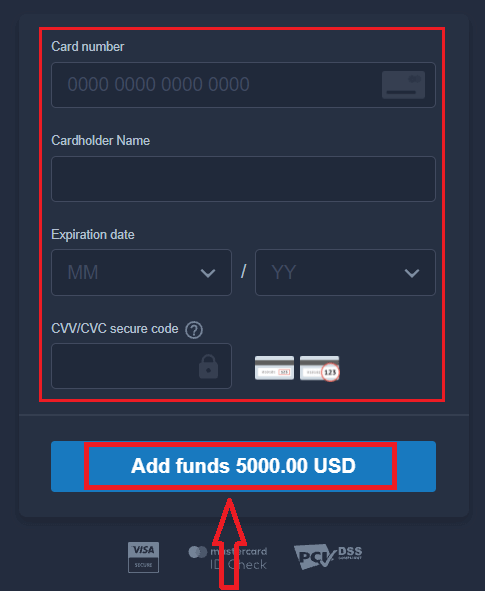
Ha a tranzakció sikeresen befejeződött, megjelenik egy megerősítő ablak, és az összeg azonnal jóváírásra kerül a számláján.
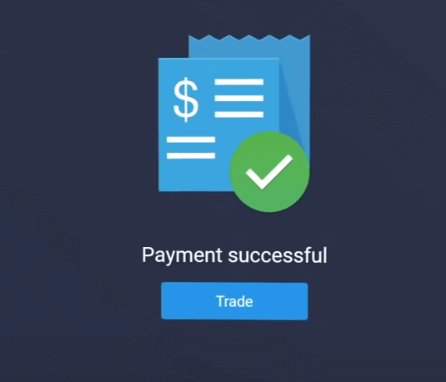
Internetes bankolás
1. Látogassa meg az ExpertOption.com webhelyet vagy mobilalkalmazást.2. Jelentkezzen be kereskedési fiókjába.
3. Kattintson a „Pénzügyek” elemre a bal felső sarokmenüben, majd kattintson a „Befizetés” gombra.
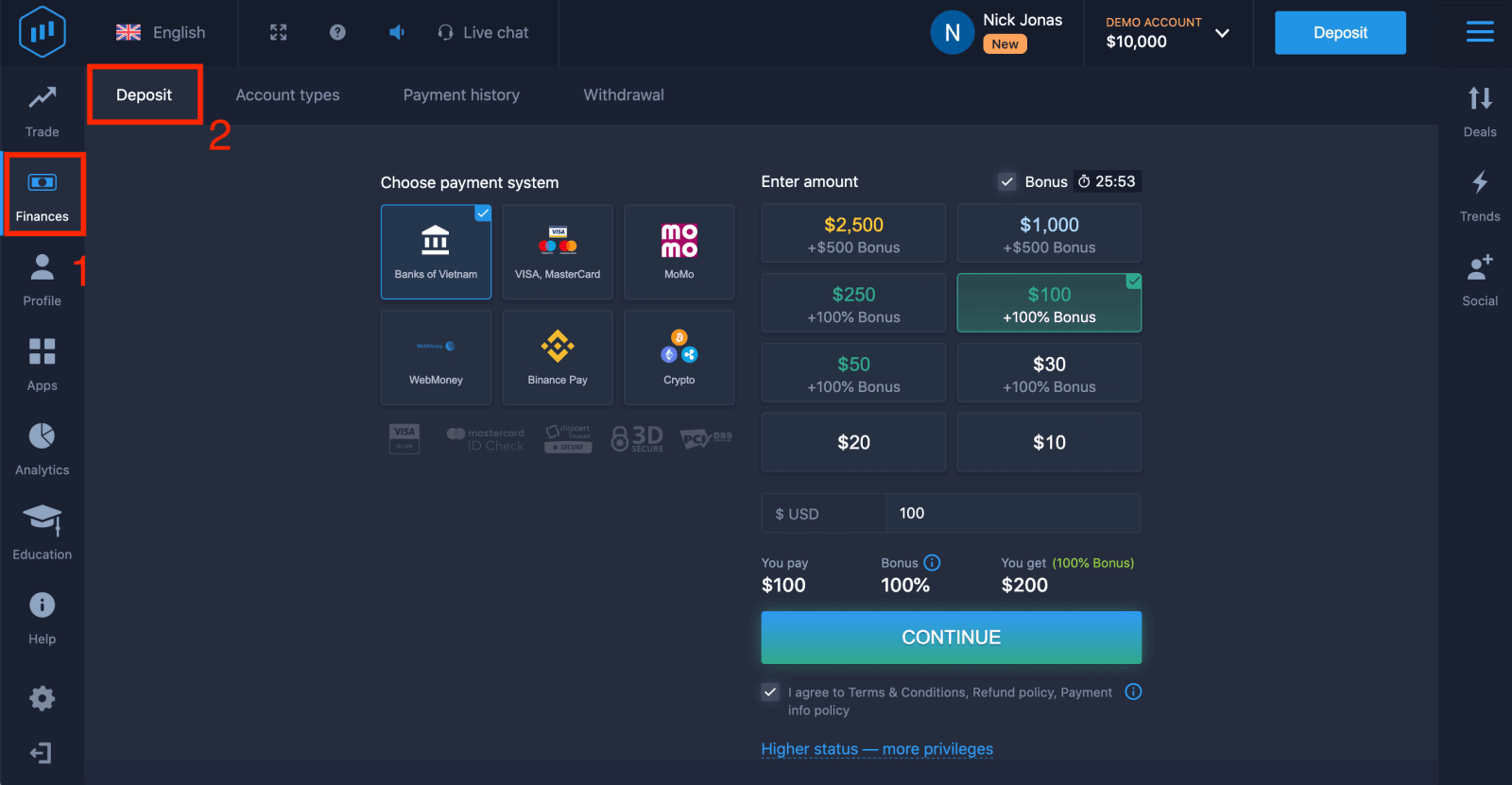
4. Válassza a "Bank of..." lehetőséget.
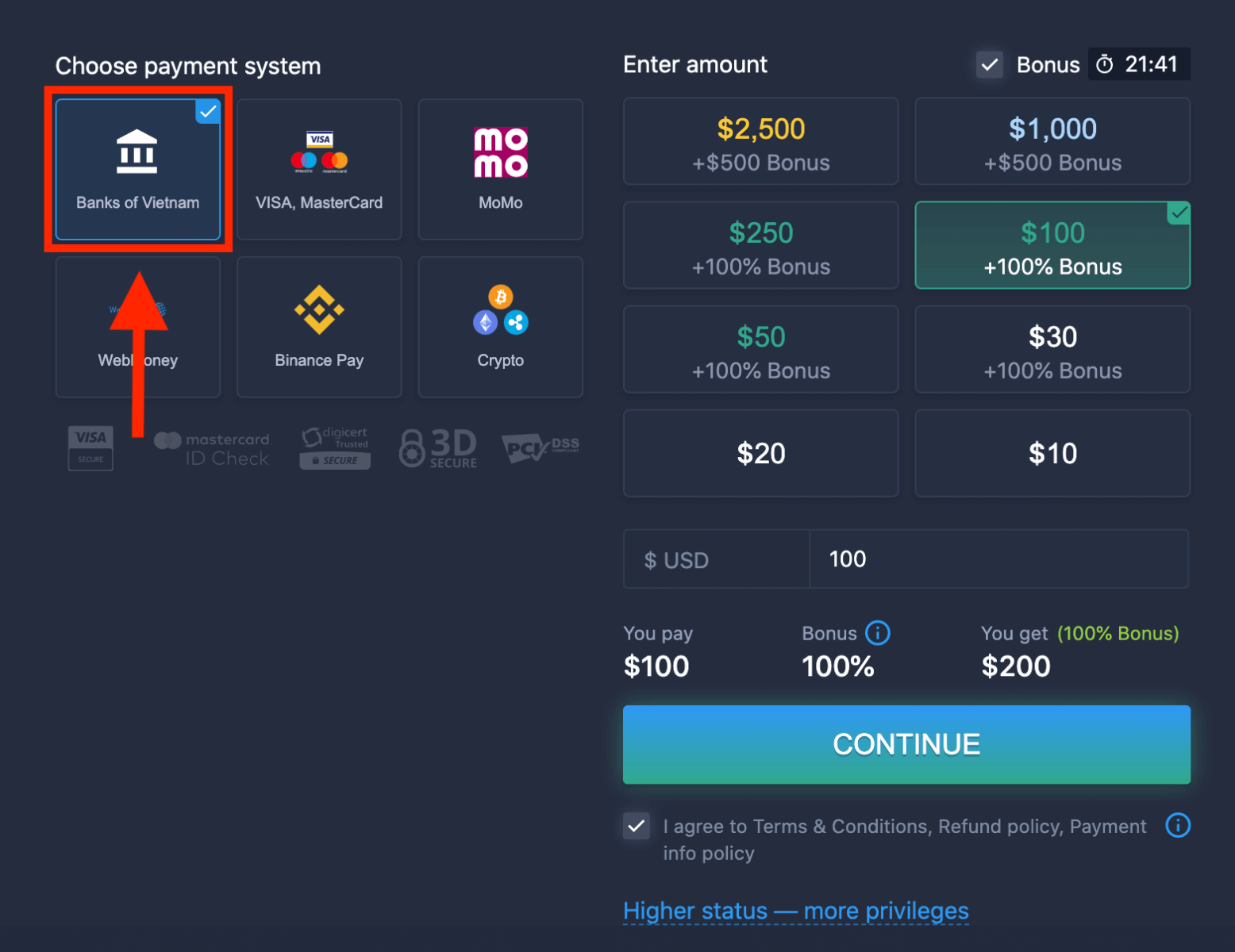
5. A befizetés összegét manuálisan is megadhatja, vagy kiválaszthat egyet a listából.
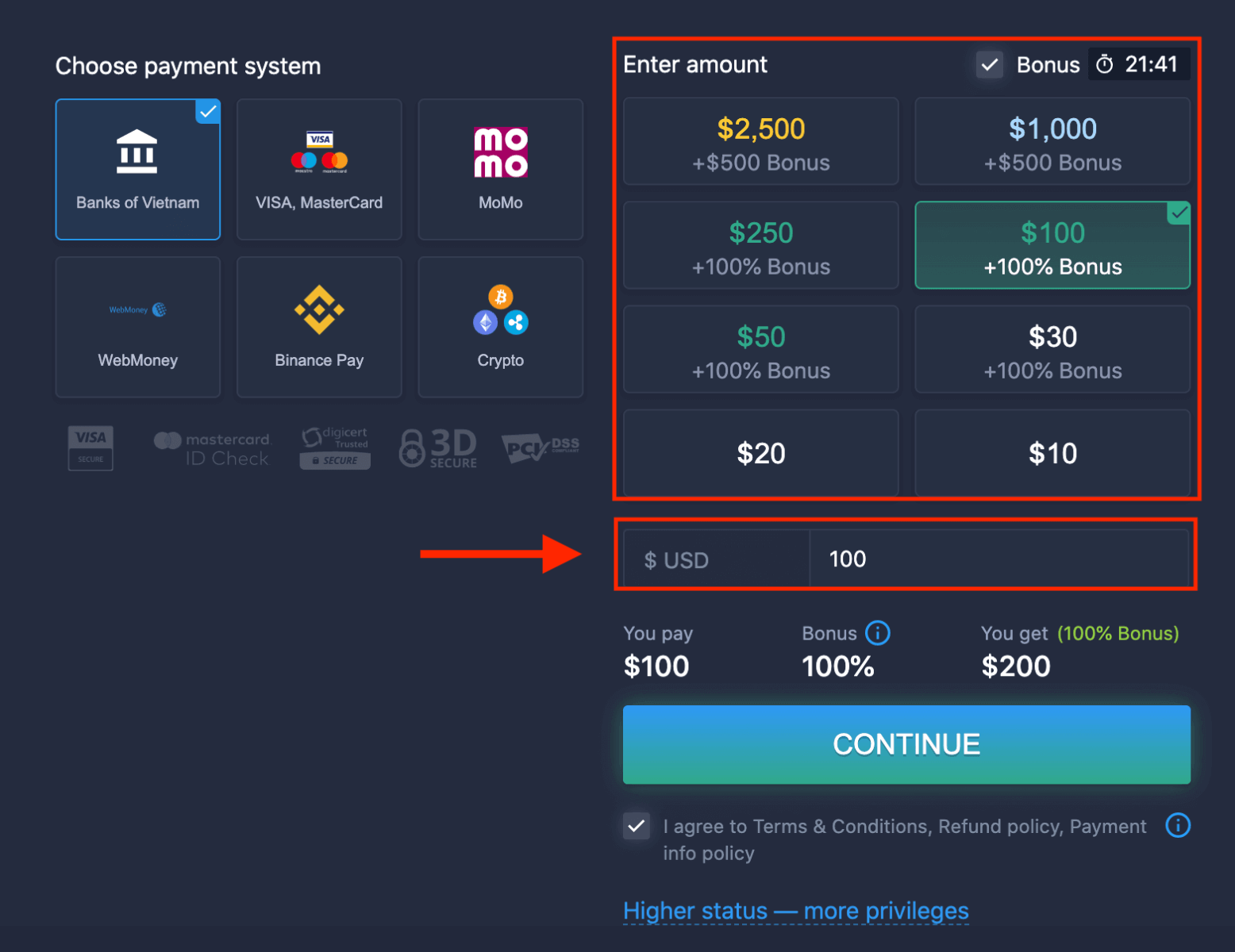
6. A rendszer felajánlhat egy befizetési bónuszt, használja a bónuszt a befizetés növelésére. Ezt követően kattintson a "FOLYTATÁS" gombra.
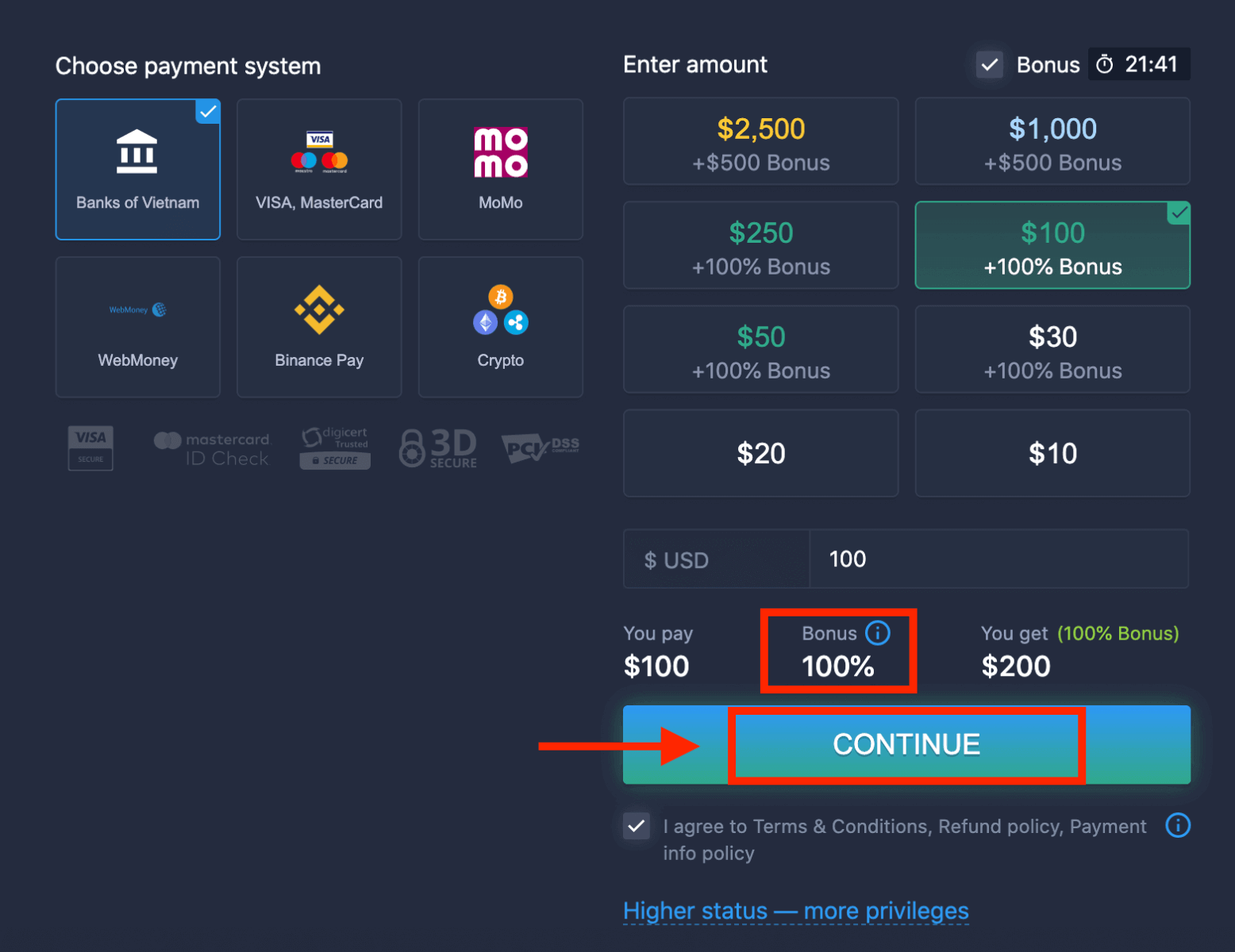
5. A rendszer átirányítja egy új oldalra, ahol ki kell választania bankját.
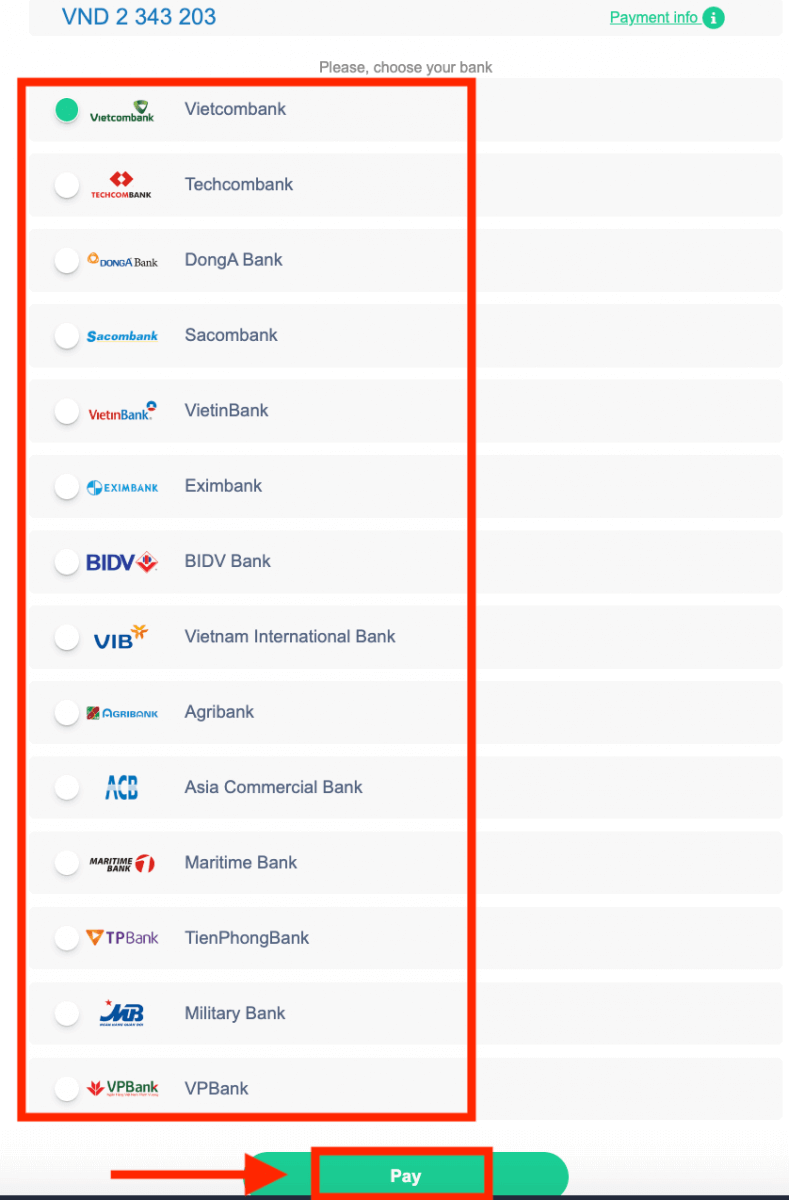
Adja meg a szükséges adatokat, hogy bankjából pénzt utaljon be az ExpertOptionba.
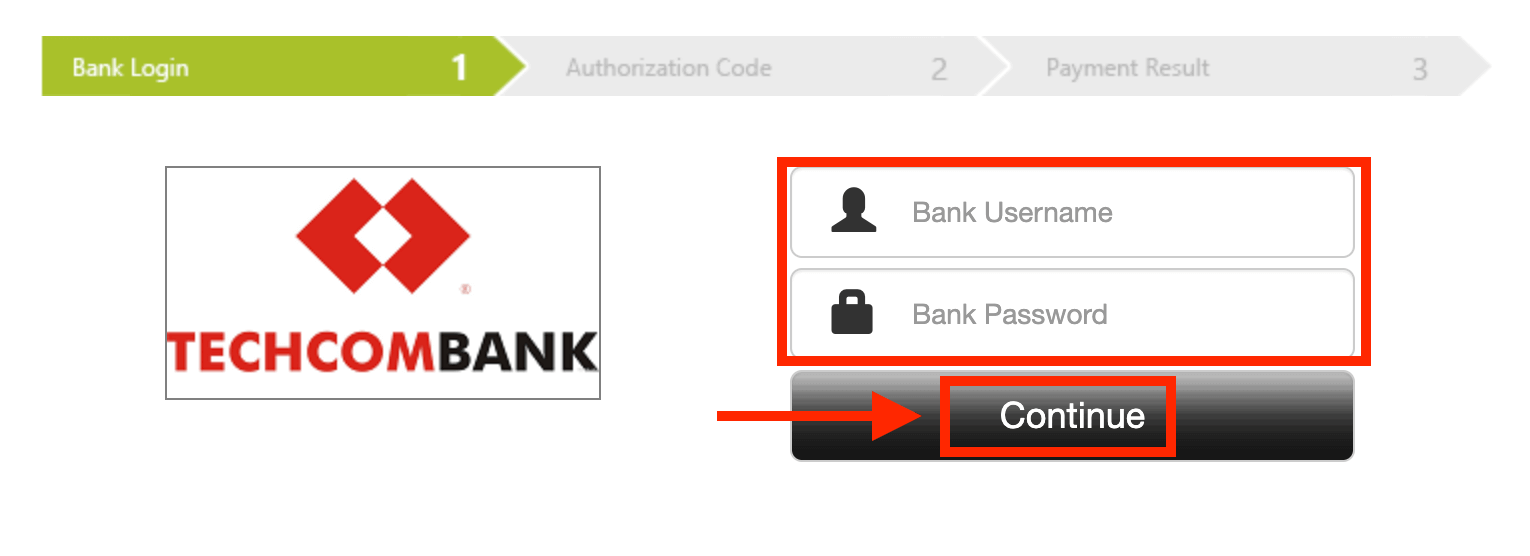
Ha a tranzakció sikeresen lezajlott,
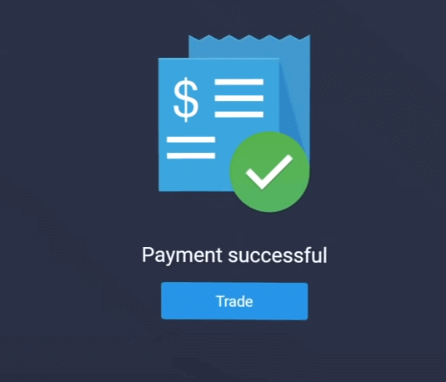
E-fizetések
1. Látogassa meg az ExpertOption.com webhelyet vagy mobilalkalmazást.2. Jelentkezzen be kereskedési fiókjába.
3. Kattintson a „Pénzügyek” elemre a bal felső sarokmenüben, majd kattintson a „Befizetés” gombra.
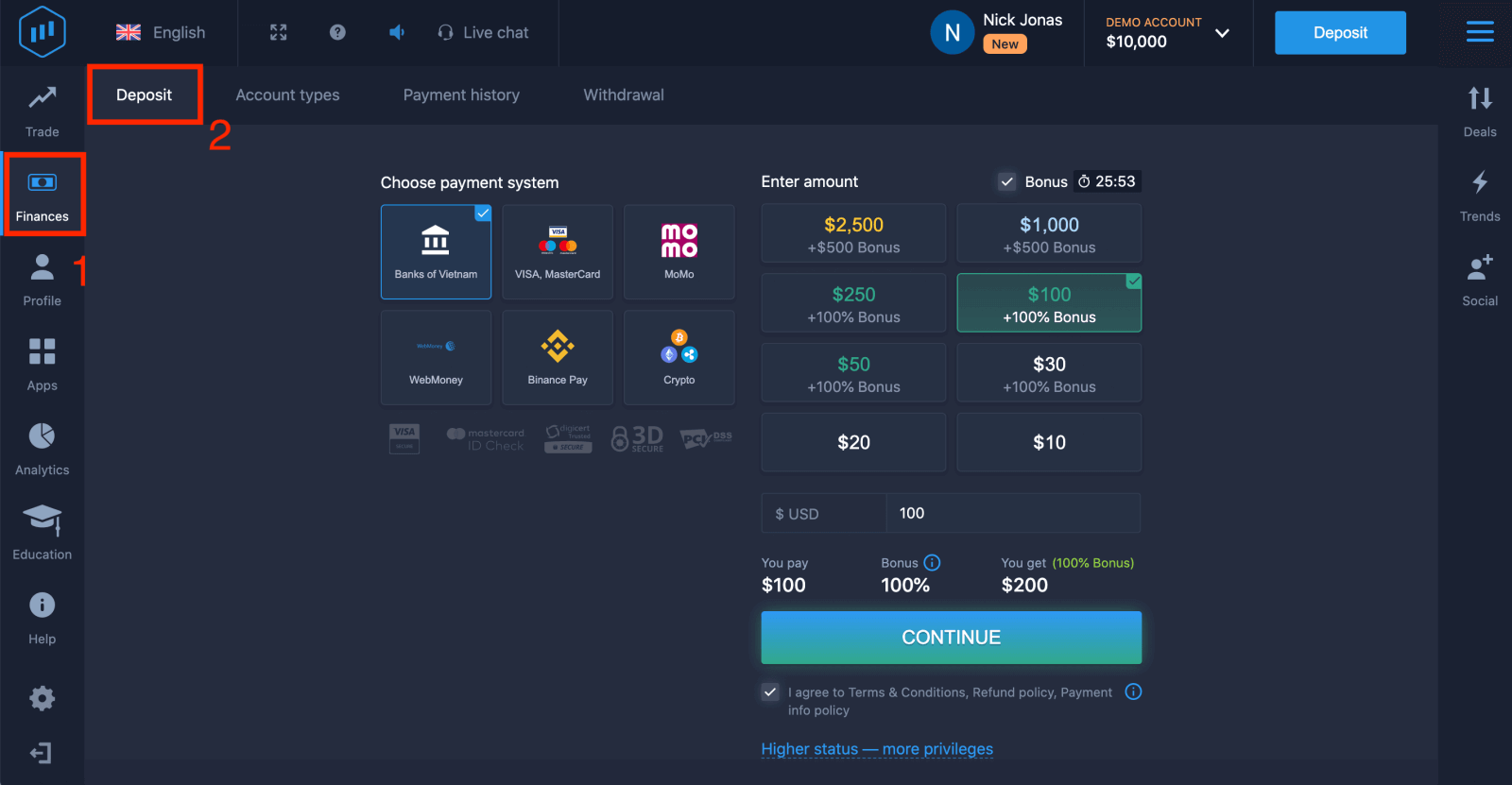 4. Példaként válassza a „WebMoney” lehetőséget.
4. Példaként válassza a „WebMoney” lehetőséget.
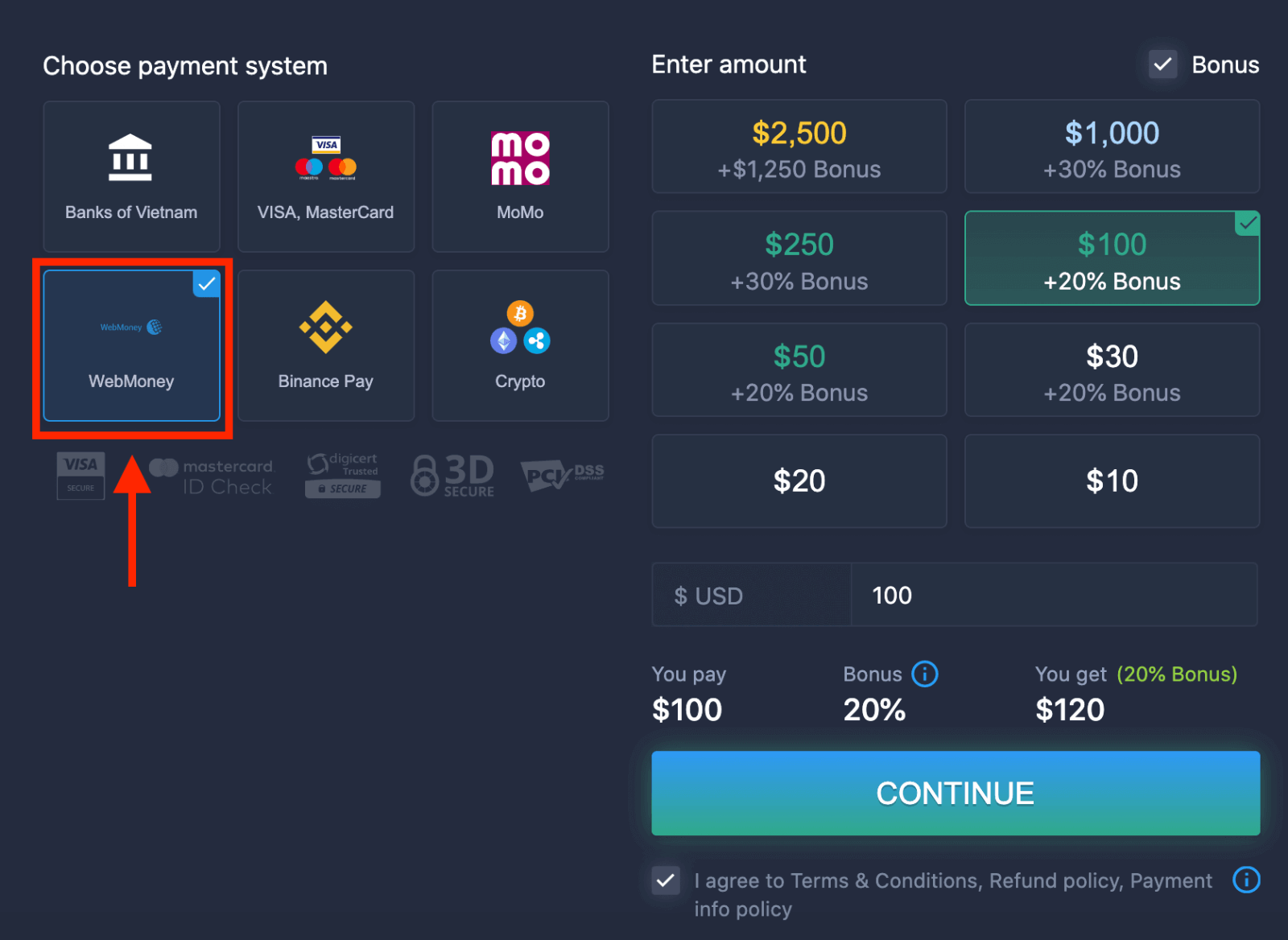
5. A befizetés összegét manuálisan is megadhatja, vagy kiválaszthat egyet a listából.
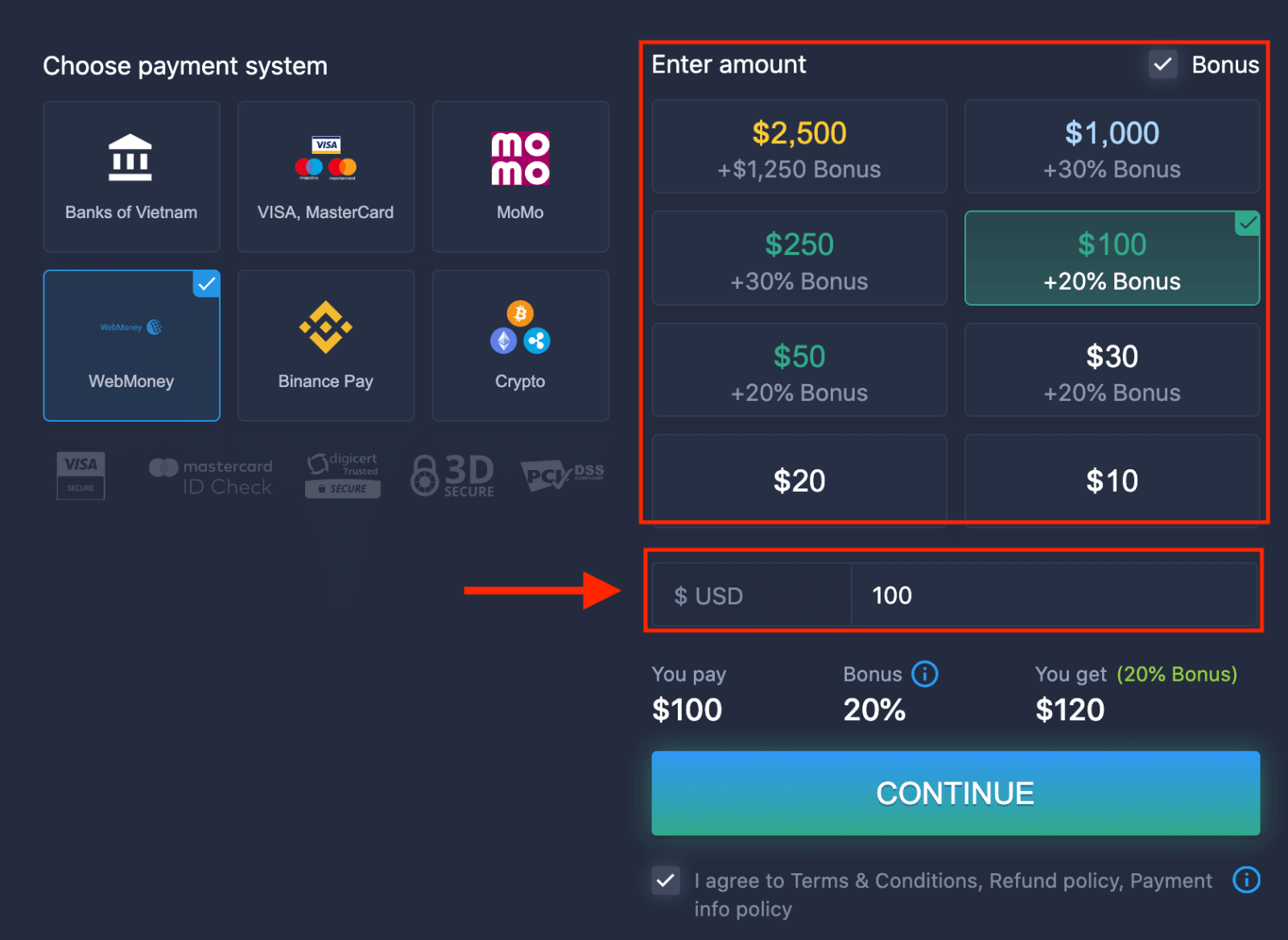
6. A rendszer felajánlhat egy befizetési bónuszt, használja a bónuszt a befizetés növelésére. Ezt követően kattintson a "FOLYTATÁS" gombra.
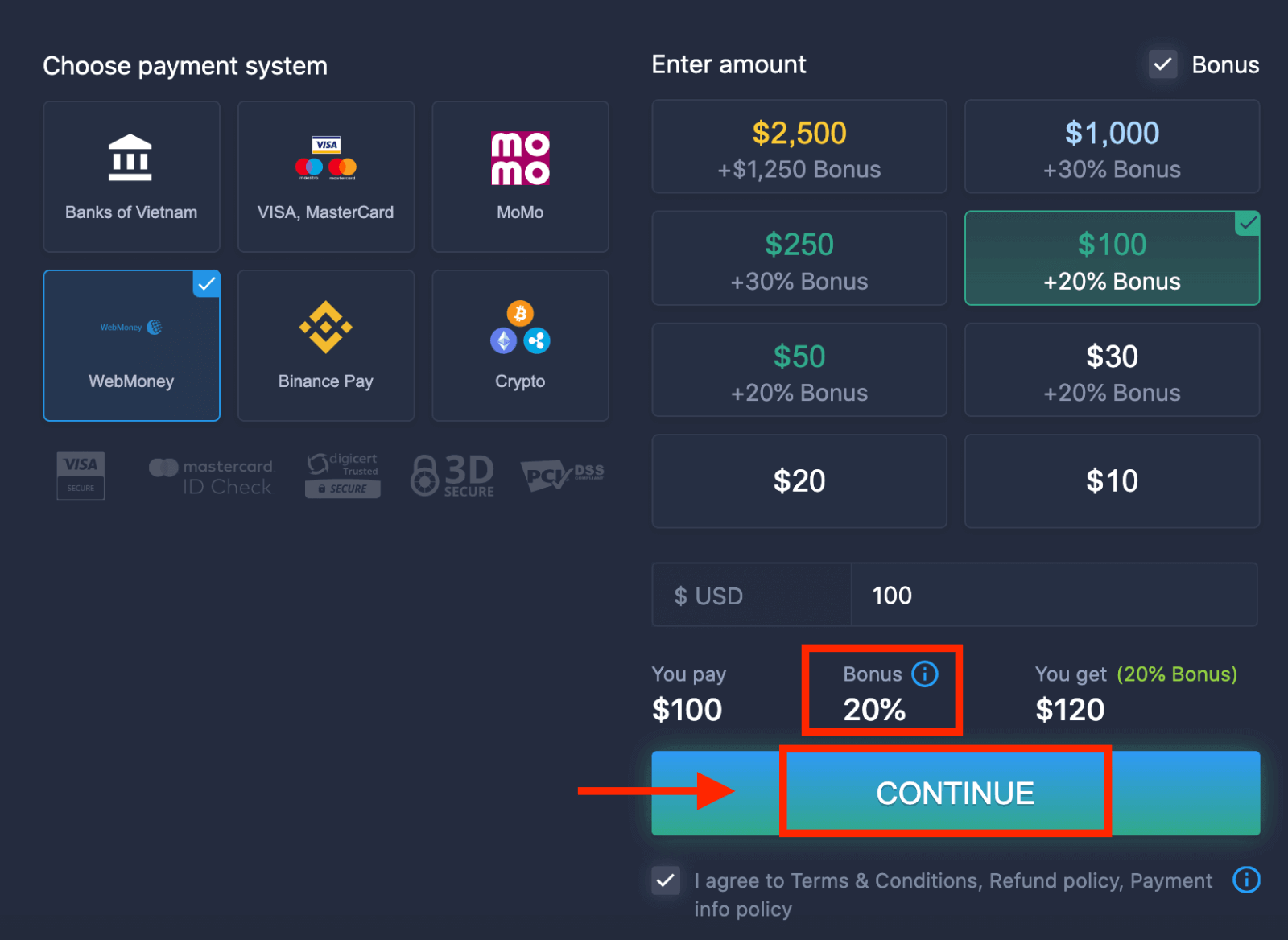 5. A rendszer átirányítja egy új oldalra, ahol meg kell adnia a szükséges adatokat, hogy pénzt helyezzen el az ExpertOptionba.
5. A rendszer átirányítja egy új oldalra, ahol meg kell adnia a szükséges adatokat, hogy pénzt helyezzen el az ExpertOptionba.
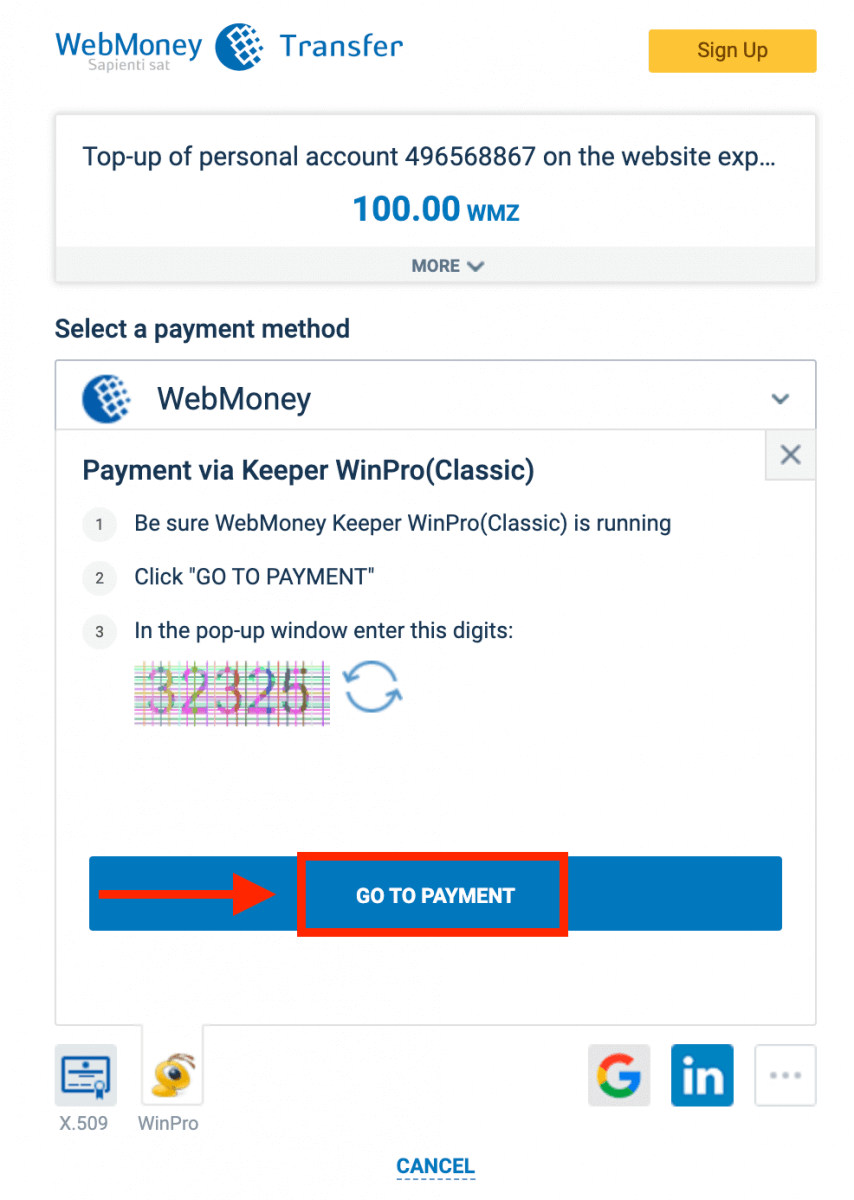
Ha a tranzakció sikeresen befejeződött, megjelenik egy megerősítő ablak, és az összeg azonnal jóváírásra kerül a számláján.
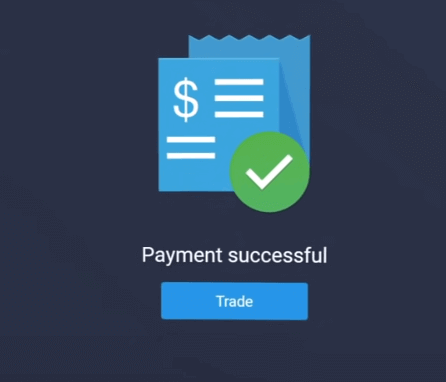
Crypto
1. Látogassa meg az ExpertOption.com webhelyet vagy mobilalkalmazást.2. Jelentkezzen be kereskedési fiókjába.
3. Kattintson a „Pénzügyek” elemre a bal felső sarokmenüben, majd kattintson a „Befizetés” gombra.
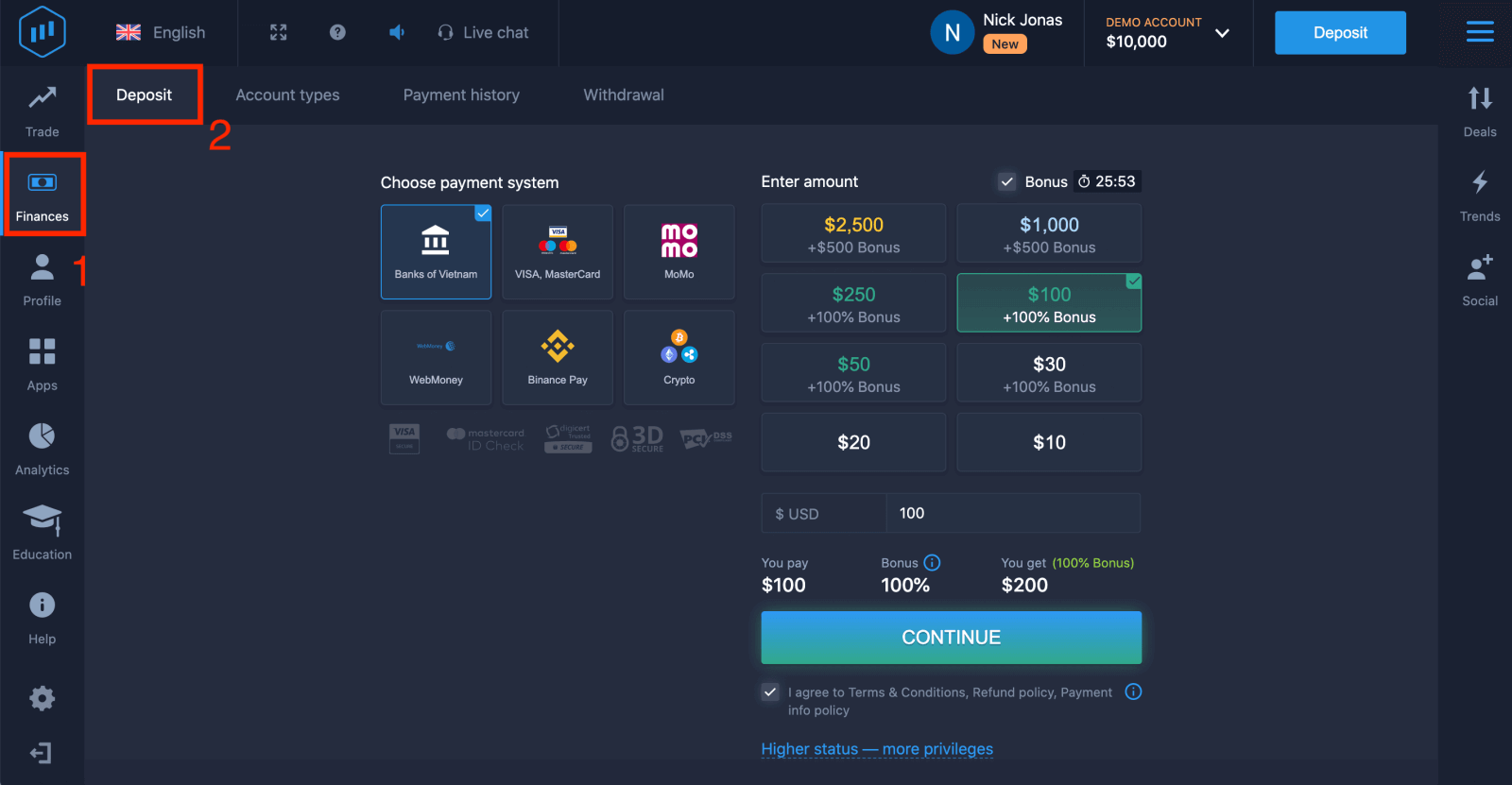 4. Válassza a "Crypto" vagy a "Binance Pay" lehetőséget.
4. Válassza a "Crypto" vagy a "Binance Pay" lehetőséget.
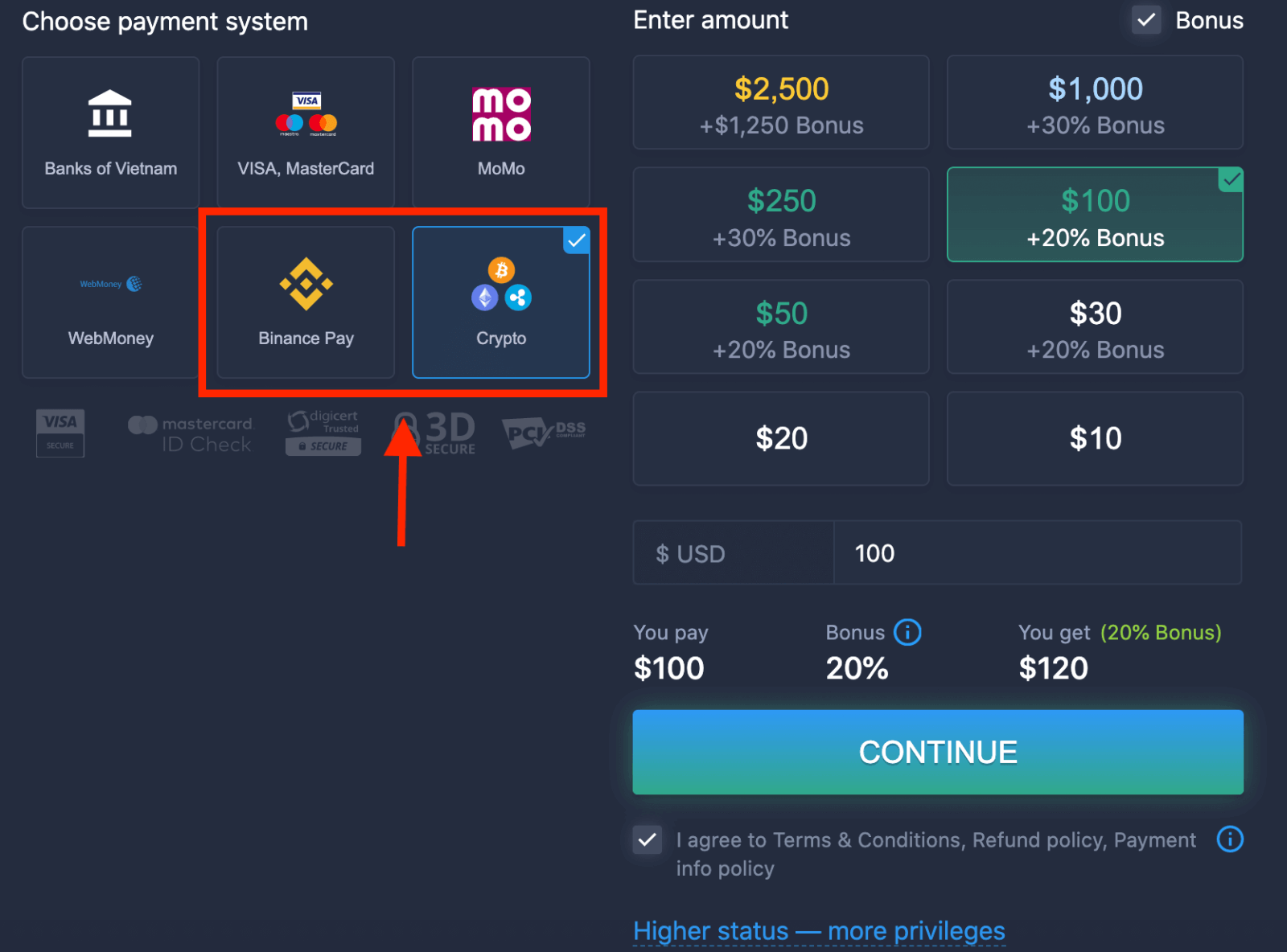
5. A befizetés összegét manuálisan is megadhatja, vagy kiválaszthat egyet a listából.
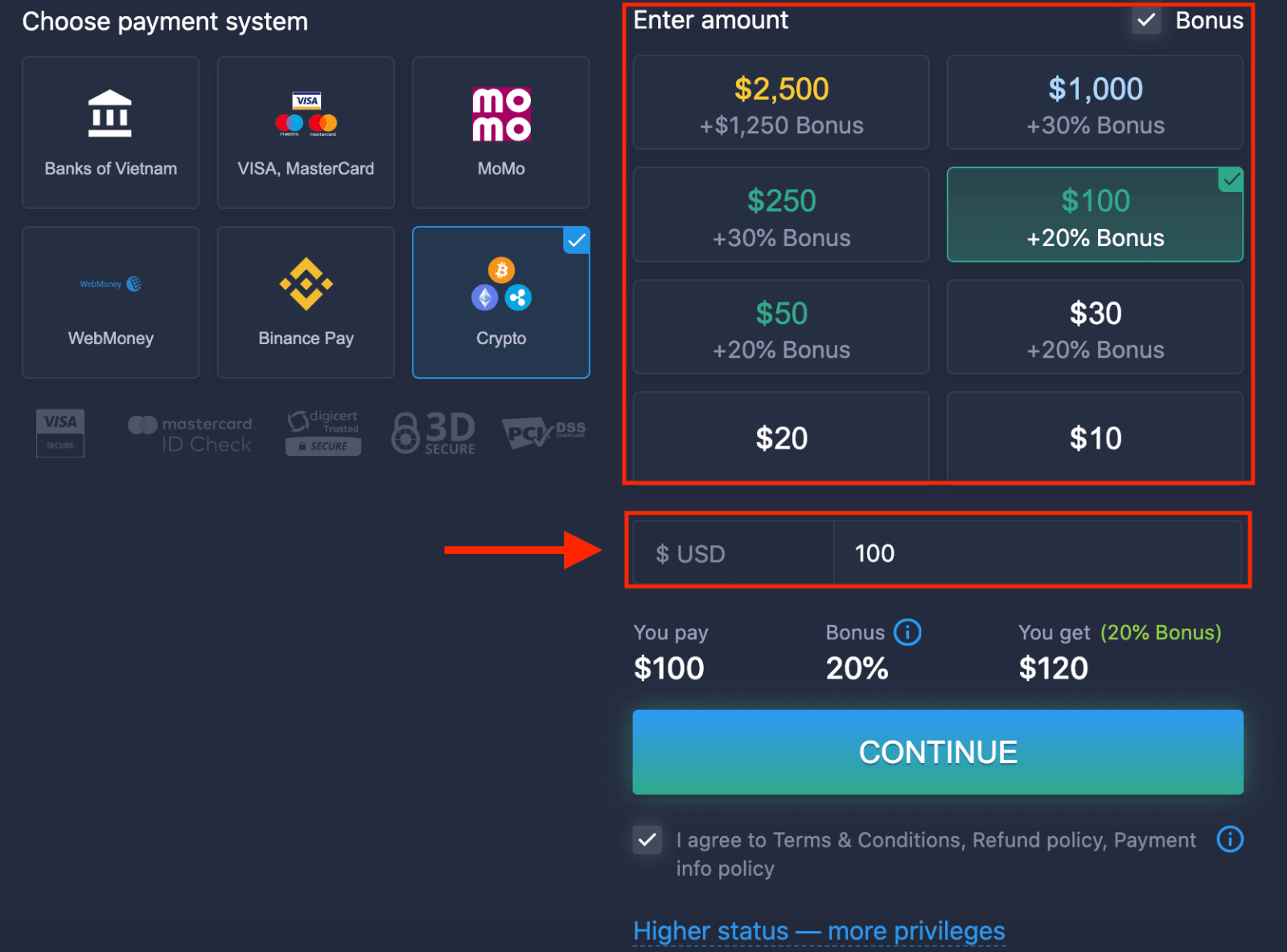
6. A rendszer felajánlhat egy befizetési bónuszt, használja a bónuszt a befizetés növelésére. Ezt követően kattintson a "FOLYTATÁS" gombra.
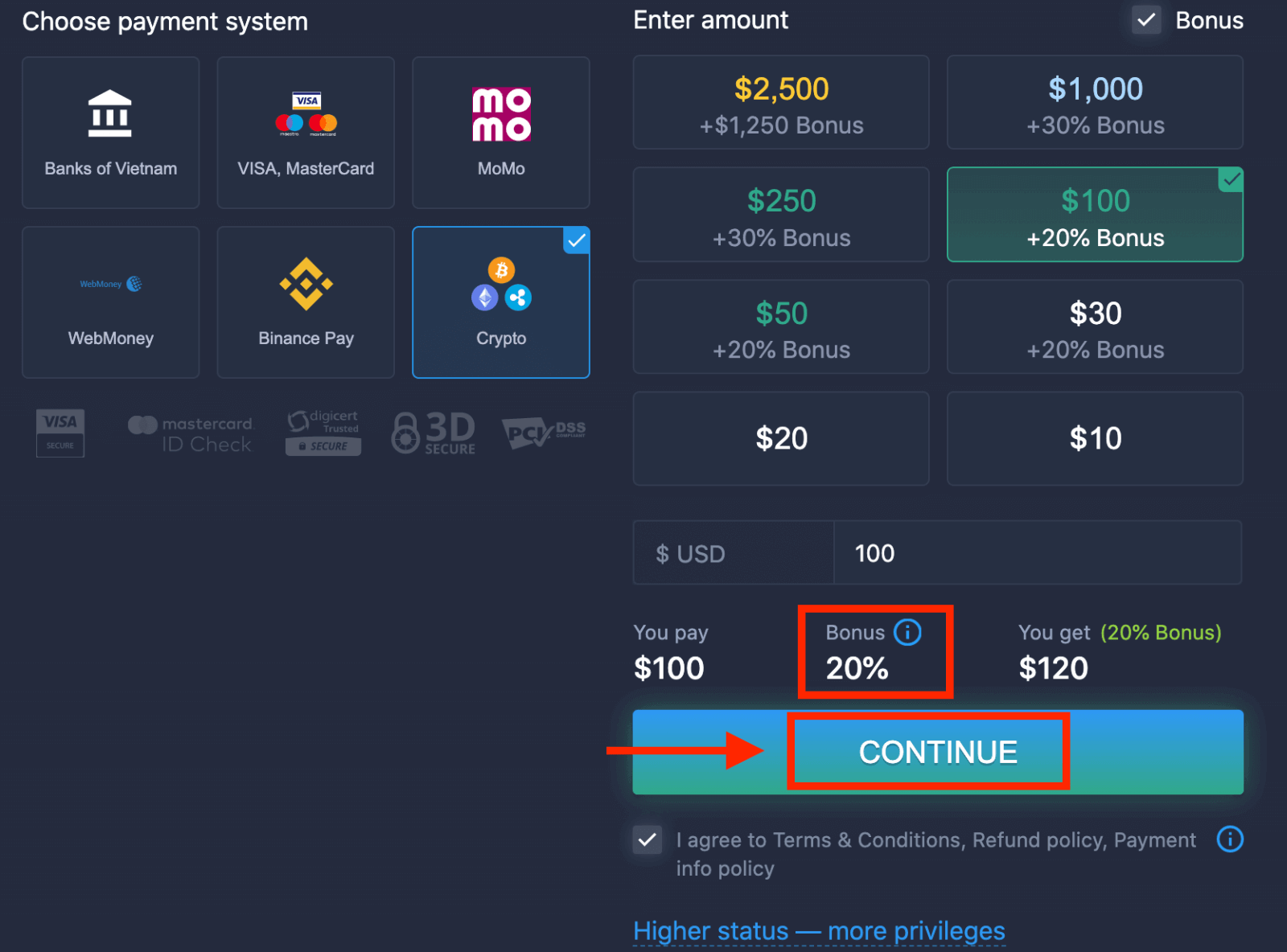
5. A rendszer átirányít egy új oldalra, ahol megkaphatja a címet, és pontosan elküldheti a titkosítást arra a címre.
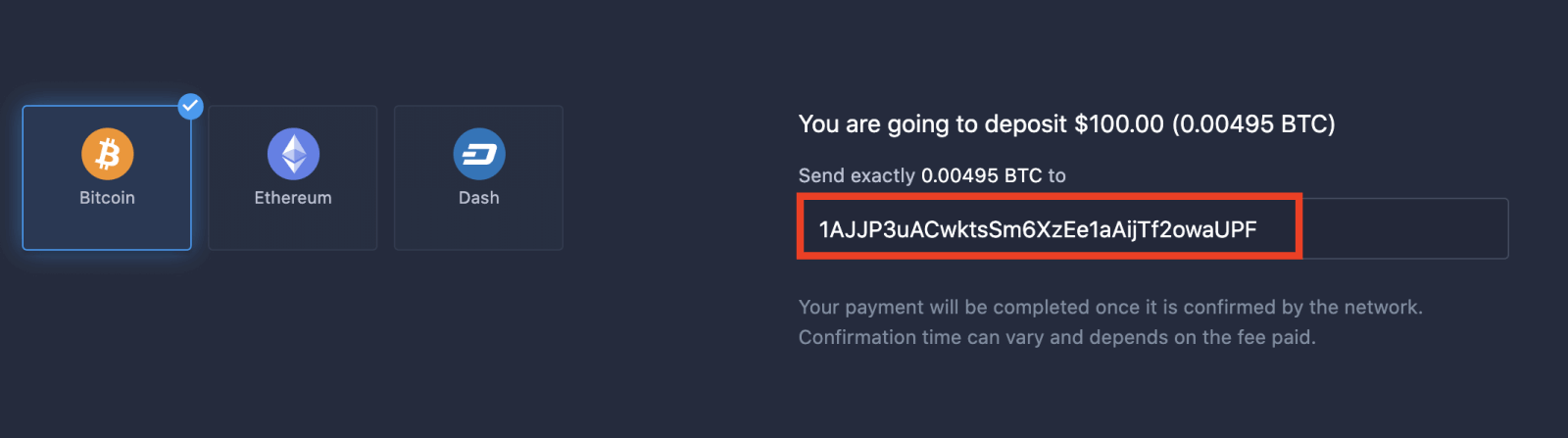
Befizetése akkor fog teljesülni, ha azt a hálózat megerősíti. A visszaigazolás ideje változhat, és a fizetett díjtól függ.
Magasabb státusz – több kiváltság
| Micro | Alapvető | Ezüst | Arany | Platina | Kizárólagos |
| A könnyű indítást kedvelőknek. Frissítsen magasabb státuszra, ha készen áll |
A könnyű indítást kedvelőknek. Frissítsen magasabb státuszra, ha készen áll | Ügyfeleink többsége Silver számlával indul. Ingyenes konzultációt tartalmaz | Az intelligens befektetések az aranyszámlával kezdődnek. Hozza ki a legtöbbet fiókjából a kiemelt funkciókkal | Legjobb szakértelmünk és exkluzív számlavezetésünk komoly befektetőknek | További információkat kérjen fiókkezelőjétől |
|
10 dollártól
|
50 dollártól
|
500 dollártól
|
2500 dollártól
|
5000 dollártól
|
Csak meghívóval |
Számlatípusok
| Micro | Alapvető | Ezüst | Arany | Platina | Kizárólagos | |
|
Oktatási anyagok
|
||||||
|
Napi piaci áttekintések és pénzügyi kutatások
|
||||||
|
Elsőbbségi visszavonás
|
||||||
|
Az egyidejűleg nyitott ügyletek maximális száma
|
10
|
10 | 15 | 30 | határ nélül | határ nélül |
|
Maximális ügylet összege
|
10 dollár
|
25 dollár | 250 dollár | 1000 dollár | 2000 dollár | 3000 dollár |
|
Megnövekedett eszköznyereség
|
0
|
0 | 0 | akár 2% | akár 4% | akár 6% |